Uso de la puerta de enlace de datos de red virtual (VNet) en los flujos de datos de Power Platform
Las puertas de enlace de red virtual permiten a los flujos de datos de Power Platform estar seguros en una VNet de Azure sin la necesidad de una puerta de enlace de datos local. Para obtener más información sobre las puertas de enlace de datos de red virtual y sus limitaciones, vaya a Qué es una puerta de enlace de datos de red virtual (VNet).
Nota:
- Para flujos de datos de Power Platform, esta característica actualmente no admite la capacidad de escribir en un lago de datos privatizado ni en Dataverse.
Conéctese a los datos mediante una puerta de enlace de datos de VNet
Para conectarse a los datos mediante una puerta de enlace de datos de VNet:
Cree un flujo de datos en el portal de Power Apps Maker. Más información: Creación y uso de flujos de datos en Power Apps: Power Apps
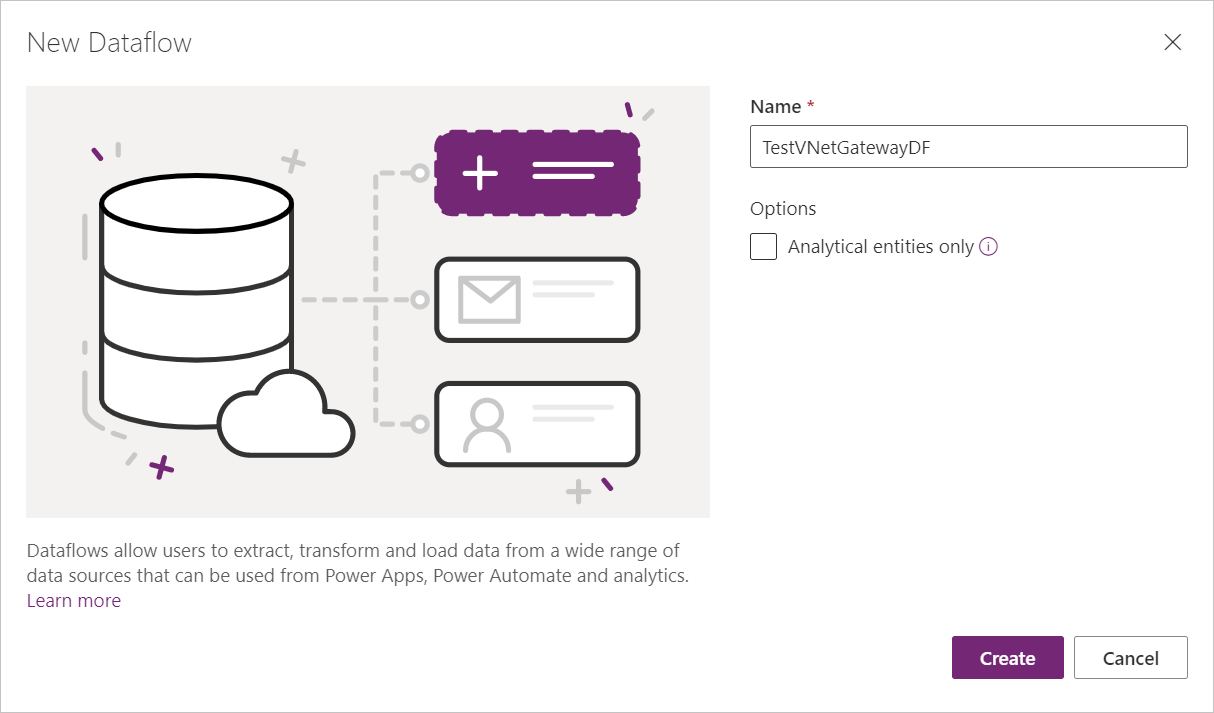
Una vez que proporcione los detalles de la conexión y luego se conecte a los datos, ahora verá las puertas de enlace de datos de VNet incluidas en las selecciones Puerta de enlace de datos local.
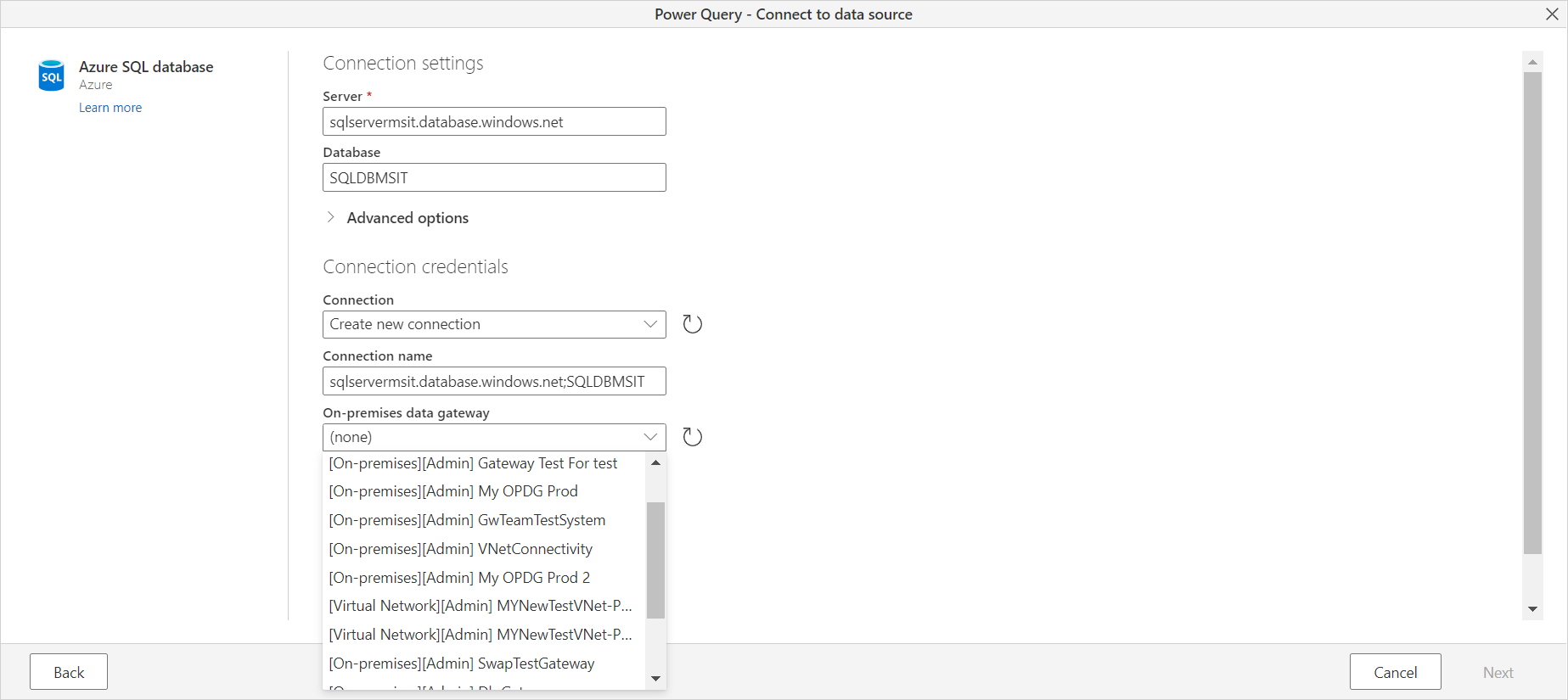
Seleccione una puerta de enlace de datos de VNet, elija un tipo de autenticación y luego seleccione Siguiente para conectarse y continuar con la transformación de datos.
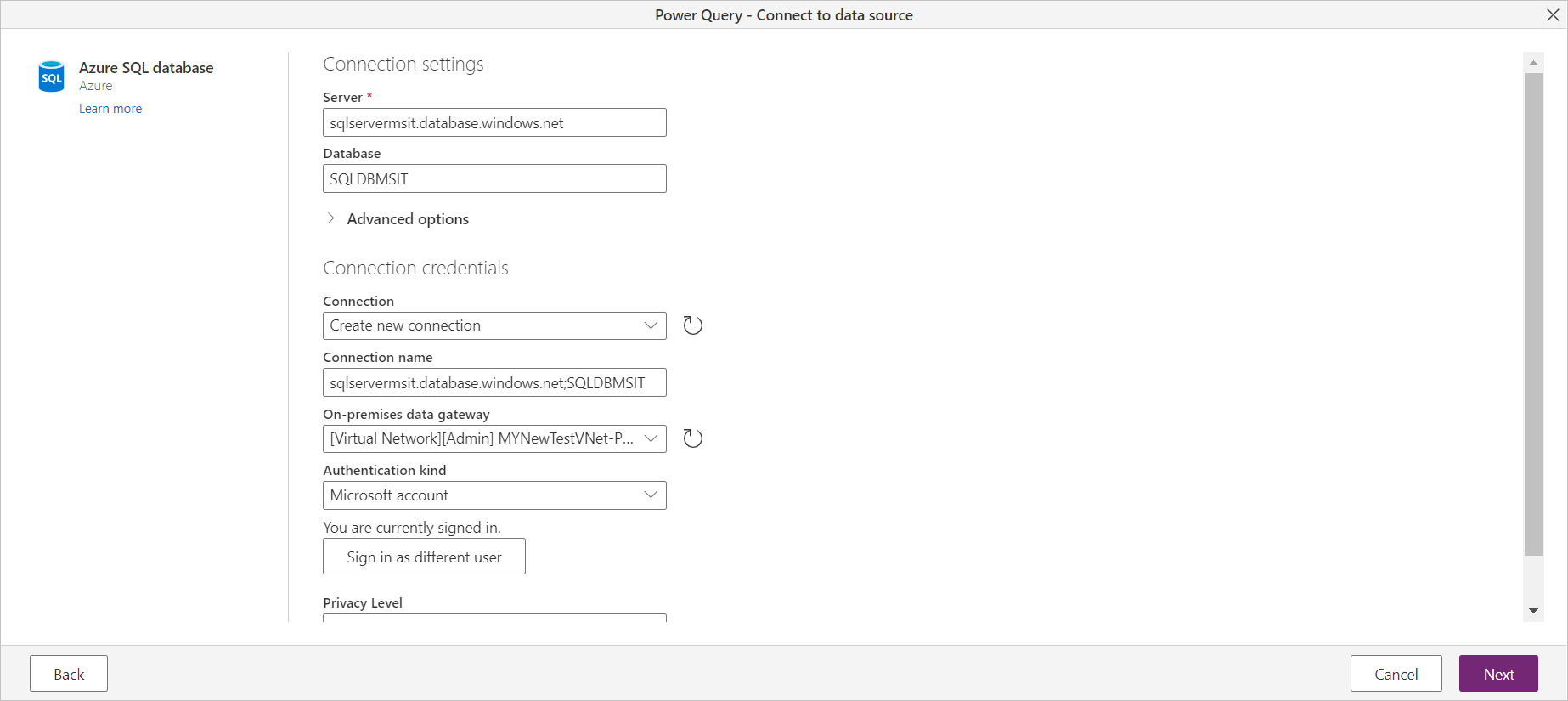
También puede actualizar los detalles de la puerta de enlace de datos de VNet como lo hace para una puerta de enlace de datos local. En el editor de Power Query, seleccione Inicio>Opciones>Opciones de proyecto mientras edita su flujo de datos.
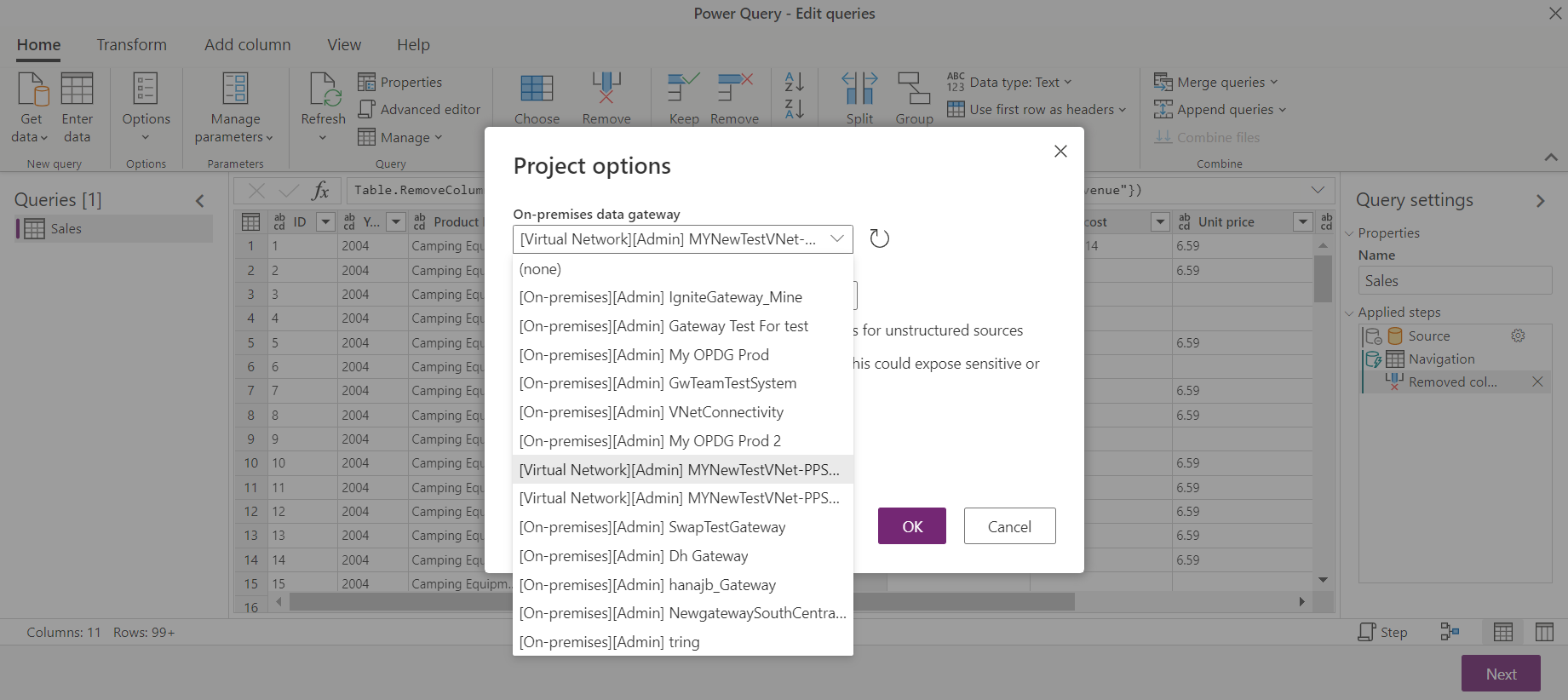
Orígenes de datos compatibles
Los flujos de datos de Power Platform admiten los mismos orígenes de datos que Power BI. Para obtener una lista de los orígenes de datos admitidos, vaya a Orígenes de datos compatibles con Power BI.